
สารบัญ:
- ผู้เขียน John Day [email protected].
- Public 2024-01-30 13:04.
- แก้ไขล่าสุด 2025-01-23 15:12.

สวัสดีทุกคน! ฉันชื่อ Vedant Vyas และนี่คือโครงการวิศวกรรมคอมพิวเตอร์เกรด 10 ของฉันสำหรับการประเมินขั้นสุดท้ายปี 2020 สำหรับโครงการนี้ ฉันเลือกออกแบบรถยนต์ที่สามารถตั้งโปรแกรมให้เคลื่อนที่ไปมาได้ด้วยตัวเองหรือควบคุมได้โดยใช้ตัวควบคุมแอป ฉันเลือกออกแบบรถคันนี้เพราะฉันชอบที่จะเรียนรู้และรับมือกับความท้าทายใหม่ๆ และเพราะฉันได้เรียนรู้หน่วยต่างๆ มากมายตลอดหลักสูตรนี้ และคิดว่าฉันสามารถนำสิ่งเหล่านั้นมาใช้กับการออกแบบของฉันได้ เพื่อให้เกินความคาดหมาย ฉันจึงใช้เซ็นเซอร์วัดระยะทางที่จะหยุดรถทันทีที่ตรวจพบสิ่งกีดขวางภายในระยะไม่กี่เซนติเมตร ฉันได้ค้นคว้าเกี่ยวกับโครงการนี้เป็นจำนวนมากโดยดูจากโครงการอื่นๆ เพื่อทำความเข้าใจว่าฉันต้องทำอะไรให้สำเร็จ ฉันยังใช้เวลามากมายในการเรียนรู้วิธีต่อสาย H-bridge ใหม่ ตั้งโปรแกรมเซ็นเซอร์วัดระยะทาง และมอเตอร์ลวด ตลอดบทแนะนำนี้ที่ฉันทำ คุณจะได้เรียนรู้วิธีออกแบบรถยนต์คันนี้ด้วยตัวเองโดยดูตัวอย่าง ไดอะแกรม และคู่มือคำแนะนำทีละขั้นตอน
ขั้นตอนที่ 1: วัสดุ

- 1 คัน 2 มอเตอร์
- 1 รุ่น Raspberry Pi 3 B+
- 1 เขียงหั่นขนม Solderless
- 1 9V แบตเตอรี่
- 1 สะพานแขวน รุ่น HLF1808
- สายจัมเปอร์ชาย-หญิง 11 สาย
- สายจัมเปอร์หญิง-หญิง 3 สาย
- 13 สายปกติ
- 1 เซ็นเซอร์ระยะ
ขั้นตอนที่ 2: ตัวอย่างภาพหน้าจอ




ขั้นตอนที่ 3: แผนภาพวงจร
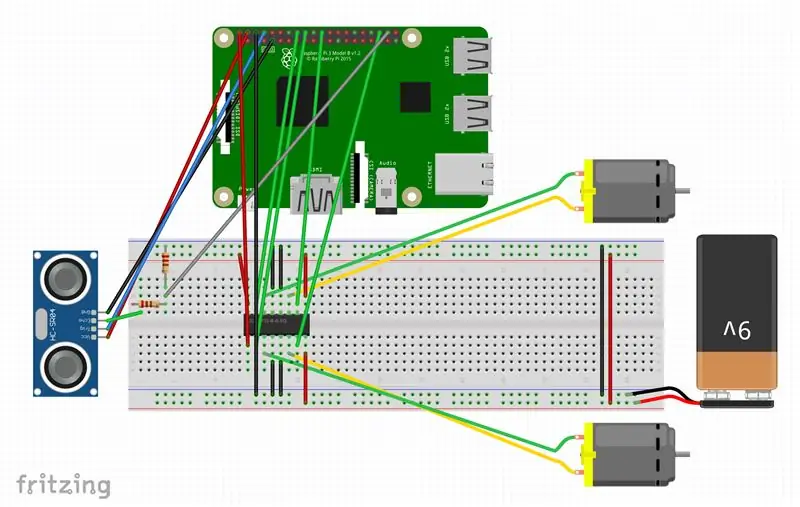
ขั้นตอนที่ 4: คำแนะนำทีละขั้นตอน - วิธีสร้าง/ต่อสายไฟรถยนต์
- ก่อนเริ่มโครงการนี้ คุณจะต้องตรวจสอบให้แน่ใจว่า pi ราสเบอร์รี่ของคุณทำงานได้อย่างสมบูรณ์กับระบบปฏิบัติการ Linux และสามารถเรียกใช้ Python ได้
- เมื่อคุณพร้อมแล้ว เรามาเริ่มด้วยการใช้เขียงหั่นขนมแบบไม่มีบัดกรีและติด HLF1808 H-bridge เข้ากับมัน (ดังแสดงในแผนภาพการเดินสาย)
- ถัดไป คุณจะต้องใช้สายไฟ 3 เส้นแล้วเสียบเข้ากับขา 3 มุมของสะพาน H และรางไฟฟ้า เสียบสายไฟ 3 เส้นนี้เข้ากับขาบนขวา ล่างขวา และล่างซ้ายของสะพาน H (ดูที่สะพาน H โดยหันจุ่มไปข้างหน้า) ลองใช้สายไฟสีแดงดู จะได้รู้ว่าสายไฟเหล่านี้ใช้สำหรับจ่ายไฟ
- ใช้สายจัมเปอร์ตัวผู้-ตัวเมียแล้วต่อปลายด้านหนึ่งเข้ากับพิน raspberry pi 5V และปลายอีกด้านหนึ่งเข้ากับขาซ้ายบนของสะพาน H
- ตอนนี้คุณจะต้องใช้สายไฟ 4 เส้น (ควรเป็นสีดำ) และเชื่อมต่อจาก 2 ขาตรงกลางของสะพาน H กับรางภาคพื้นดิน คุณจะต้องใช้ลวดชาย-หญิงเพิ่มเติมและเชื่อมต่อจากหมุดกราวด์บนราสเบอร์รี่ pi ของคุณกับรางกราวด์บนเขียงหั่นขนมของคุณ
- เมื่อคุณใช้สายไฟและสายกราวด์แล้ว คุณสามารถเริ่มเดินสายมอเตอร์ของคุณโดยนำสายสีแดงแล้ววางลงในขาที่สามจากด้านบนของสะพาน H หลังจากนั้นคุณจะนำลวดสีดำมาติดเข้ากับขาที่สามจากด้านล่างของสะพาน H หากคุณติดมอเตอร์อย่างถูกต้อง มอเตอร์จะทำงานได้อย่างสมบูรณ์เมื่อคุณทำขั้นตอนต่อไปเหล่านี้เสร็จแล้ว
- ตอนนี้ คุณจะต้องใช้แบตเตอรี่ 9V ของคุณและต่อสายไฟ 2 เส้นเข้ากับกราวด์และรางไฟฟ้า (สีแดง = กำลังไฟฟ้า, สีดำ = พื้น)
- เมื่อคุณเดินสายแบตเตอรี่เสร็จแล้ว คุณจะต้องใช้สายจัมเปอร์ตัวผู้-ตัวเมีย 4 เส้น และเชื่อมต่อจากหมุดราสเบอร์รี่ pi gpio ใดๆ กับขา H-bridge ที่เหลืออยู่
- สุดท้าย คุณจะต้องใช้สายสีดำ 1 เส้นและสีแดง 1 เส้น และเชื่อมต่อเข้ากับเขียงหั่นขนมของคุณจากรางกราวด์ (สายสีดำ) และรางไฟฟ้า (สายสีแดง)
-
ไม่บังคับ - คุณสามารถใช้เซ็นเซอร์วัดระยะทางเพื่อช่วยปรับปรุงโครงการของคุณได้หากต้องการ หากต้องการต่อเซ็นเซอร์วัดระยะทาง คุณจะต้องทำตามขั้นตอนเฉพาะเหล่านี้:
- นำลวดเพศหญิง-หญิง 1 เส้น (สีแดง) แล้วต่อจากพิน VCC บนเซ็นเซอร์กับพิน 5V บน pi
- นำลวดหญิง-หญิงอีกเส้น (สีดำ) แล้วต่อจากพิน GND บนเซ็นเซอร์กับรางกราวด์บนเขียงหั่นขนมของคุณ
- นำลวดเพศหญิง-หญิงอีกหนึ่งเส้นแล้วต่อจากพิน TRIG บนเซ็นเซอร์ไปยังพิน gpio บน pi
- สุดท้าย นำลวดตัวผู้-ตัวเมียมาต่อจากหมุด ECHO บนเซ็นเซอร์ไปยังพื้นที่ว่างบนเขียงหั่นขนมของคุณ จากนั้นนำตัวต้านทาน 330 โอห์มและเชื่อมต่อจากสายไฟไปยังพื้นที่ว่างอื่นบนเขียงหั่นขนมของคุณ ถัดไป คุณจะต้องนำลวดชาย-หญิงอีกเส้นมาต่อจากตัวต้านทาน 330 โอห์ม กับพิน gpio เปล่าบน pi สุดท้าย คุณจะต้องเชื่อมต่อตัวต้านทาน 470 โอห์มจากสายที่สองที่คุณเชื่อมต่อกับรางกราวด์
- ตอนนี้คุณพร้อมที่จะเขียนโค้ดโดยใช้ Python แล้ว!
ขั้นตอนที่ 5: คำแนะนำทีละขั้นตอน - วิธีเขียนโค้ดโดยใช้ Python
- เริ่มต้นการเข้ารหัสโดยกำหนดไลบรารีของคุณ (เช่น จาก LED นำเข้า gpiozero)
- ถัดไป คุณจะต้องกำหนดตัวแปรทั้งหมดที่คุณจะใช้ (เช่น led = LED(9))
-
เมื่อคุณได้กำหนดทุกสิ่งที่ต้องการแล้ว คุณสามารถเริ่มเขียนโค้ดโดยการเขียนคำสั่งง่ายๆ เพื่อทดสอบว่ามอเตอร์ของคุณทำงานได้อย่างสมบูรณ์หรือไม่ คุณจะต้องเขียนคำสั่ง 3 ขั้นตอนในลักษณะนี้:
- หุ่นยนต์.forward()
- นอน(5)
- หุ่นยนต์หยุด ()
- หากรหัสช่วยให้มอเตอร์ของคุณทำงาน แสดงว่าคุณพร้อมสำหรับขั้นตอนต่อไป ขั้นตอนนี้จะทำให้คุณต้องเขียนฟังก์ชัน def (เช่น def forwards():) ที่จะช่วยให้รถของคุณเคลื่อนที่ไปข้างหน้า ถอยหลัง ขวา และซ้ายด้วยความช่วยเหลือของแอปที่คุณจะติดตั้งในภายหลัง
-
หากคุณเลือกที่จะเพิ่มเซ็นเซอร์วัดระยะทางให้กับรถของคุณ คุณจะต้องเพิ่มฟังก์ชัน def sensor1 เพิ่มเติม ฟังก์ชันนี้จะช่วยให้คุณสามารถพิมพ์ระยะห่างระหว่างรถของคุณกับสิ่งกีดขวางได้ ฟังก์ชันนี้จะทำให้คุณต้องเขียนโค้ดง่ายๆ เหล่านี้:
- def เซ็นเซอร์1():
- ถ้า(เซ็นเซอร์.ระยะทาง*100>5):
- พิมพ์('ตรวจพบสิ่งกีดขวาง', ระยะเซ็นเซอร์*100)
- นอน(1)
- เมื่อคุณเขียนโค้ดนี้เสร็จแล้ว คุณก็พร้อมที่จะติดตั้งแอป VNC Viewer
แนะนำ:
[2020] ใช้ Micro:bits สองตัว (x2) เพื่อควบคุมรถ RC: 6 ขั้นตอน (พร้อมรูปภาพ)
![[2020] ใช้ Micro:bits สองตัว (x2) เพื่อควบคุมรถ RC: 6 ขั้นตอน (พร้อมรูปภาพ) [2020] ใช้ Micro:bits สองตัว (x2) เพื่อควบคุมรถ RC: 6 ขั้นตอน (พร้อมรูปภาพ)](https://i.howwhatproduce.com/images/001/image-1129-j.webp)
[2020] การใช้ Micro:bits (x2) สองอันเพื่อควบคุมรถ RC: หากคุณมี micro:bits (x2) สองตัว คุณเคยคิดที่จะใช้พวกมันเพื่อควบคุมรถ RC จากระยะไกลหรือไม่? คุณสามารถควบคุมรถ RC ได้โดยใช้ micro:bit ตัวหนึ่งเป็นตัวส่งสัญญาณ และอีกตัวหนึ่งเป็นตัวรับ เมื่อคุณใช้ตัวแก้ไข MakeCode เพื่อเข้ารหัส micro:b
[2020] การใช้ IPhone หรือ IPad และ Micro:bit Game Pad App เพื่อควบคุมรถ RC: 23 ขั้นตอน
![[2020] การใช้ IPhone หรือ IPad และ Micro:bit Game Pad App เพื่อควบคุมรถ RC: 23 ขั้นตอน [2020] การใช้ IPhone หรือ IPad และ Micro:bit Game Pad App เพื่อควบคุมรถ RC: 23 ขั้นตอน](https://i.howwhatproduce.com/images/001/image-1423-j.webp)
[2020] การใช้ IPhone หรือ IPad และแอพเกมแพด Micro:bit เพื่อควบคุมรถ RC: คุณเคยคิดหรือไม่ว่าจะใช้ iPhone หรือ iPad เพื่อควบคุม micro:bit ของคุณ คุณรู้หรือไม่ว่า Micro:bit Educational Foundation มีแอพ iOS ใน แอพสโตร์? ค้นหา "micro:bit" ใน App Store และคุณสามารถดาวน์โหลดแอปได้ฟรี NS
ลบพื้นหลังของภาพหลายภาพโดยใช้ Photoshop 2020: 5 ขั้นตอน

ลบพื้นหลังของรูปภาพหลายภาพโดยใช้ Photoshop 2020: การลบพื้นหลังของรูปภาพทำได้ง่ายมากในตอนนี้! นี่คือวิธีใช้ Adobe Photoshop 2020 เพื่อลบพื้นหลังของรูปภาพหลายภาพ (แบทช์) โดยใช้สคริปต์อย่างง่าย
เว็บ Arduino Simulator จาก Wokwi-2020: 5 ขั้นตอน

เว็บ Arduino Simulator จาก Wokwi-2020: Wokwi Arduino Simulator ทำงานบนแพลตฟอร์ม AVR8js มันเป็นโปรแกรมจำลอง Arduino บนเว็บ Arduino Simulator ทำงานบนเว็บเบราว์เซอร์ ดังนั้น นี่จึงได้รับความสนใจมากขึ้นและตรงไปตรงมา มีข้อดีหลายประการเมื่อเทียบกับเครื่องจำลองอื่น ๆ ที่มีให้
วัดระยะทางด้วย Ultrasonic Sensor HC-SRF04 (ล่าสุด 2020): 3 ขั้นตอน

วัดระยะทางด้วย Ultrasonic Sensor HC-SRF04 (ล่าสุด 2020) : Ultrasonic Sensor (ระยะทาง) คืออะไร? อัลตราซาวนด์ (Sonar) ที่มีคลื่นสูงที่คนไม่ได้ยิน อย่างไรก็ตาม เราสามารถเห็นการมีอยู่ของคลื่นอัลตราโซนิกได้ทุกที่ในธรรมชาติ ในสัตว์ต่างๆ เช่น ค้างคาว โลมา… ใช้คลื่นอัลตราโซนิกเพื่อ
